WPS文字“邮件合并”功能,批量操作、批量生成,工作效率大提升! 点击使用AI助手 了解更多
发布于 2024-09-12 liusiyang 316 编辑
作为法律工作者,你是否经常需要处理大量法律文书?WPS文字的“邮件合并”功能可以帮助你批量处理和生成法律文书,大大提高工作效率。本文将带你了解如何使用这一功能,让你的工作更加轻松高效。
作为法律工作者,日常工作中的法律文书样式很多,不同场景使用不同的文书,但同类型案件使用的法律文书框架基本一致,这时批量处理、批量生成尤为重要!!!下面我根据自己的工作经验,来分享WPS文字的“邮件合并”功能。
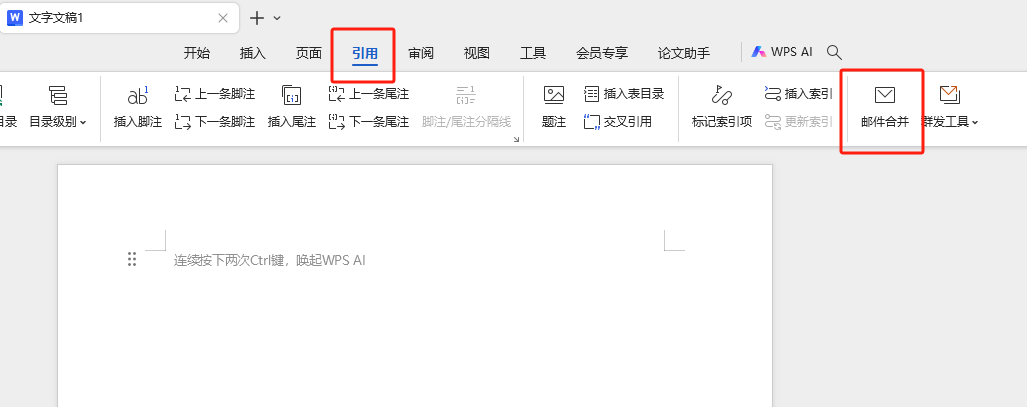
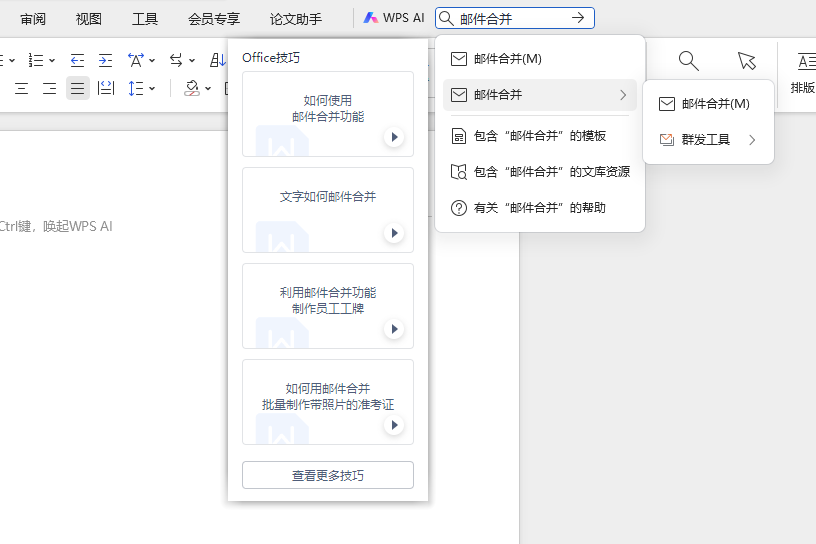
可以通过“引用”里面找到“邮件合并”功能,或者直接搜索“邮件合并”功能,点击进入
“邮件合并”功能关键需要4步,第1步制作文书模板,第2步制作要素表,第3步插入合并域,第4步批量生成导出。
首先来讲第1步,制作文书模板,例如我们需要做个成绩单
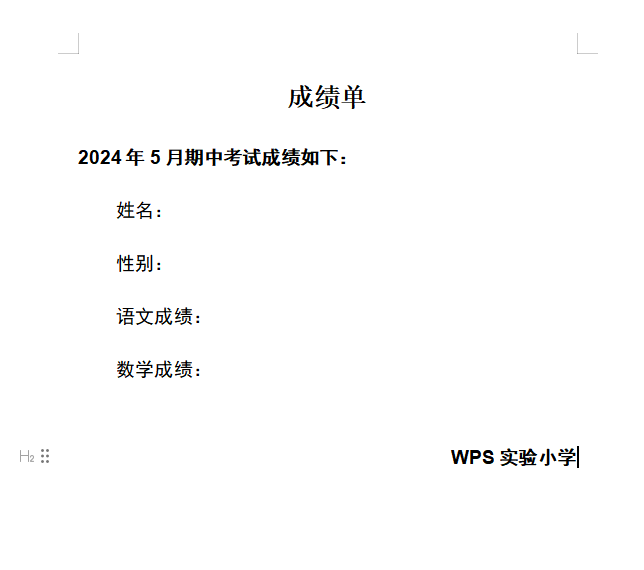
成绩单做好后,我们进行第2步,制作要素表,并录入相应的数值。
划重点!!!填充好数值后,表格一定要保存为 xls 格式!
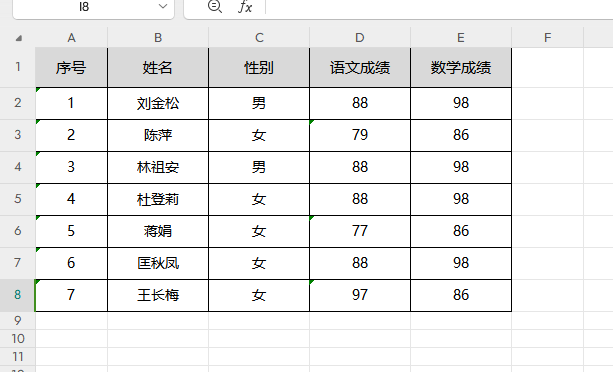
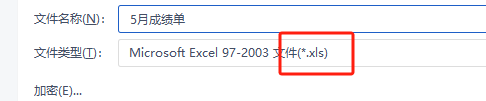
表格保存后,进入第3步,插入合并域,打开数据源,选择制作好的表格
1、将鼠标光标在需要填充数据的地方,点击
2、点击插入合并域功能
3、选择对应的数值域
4、插入数值
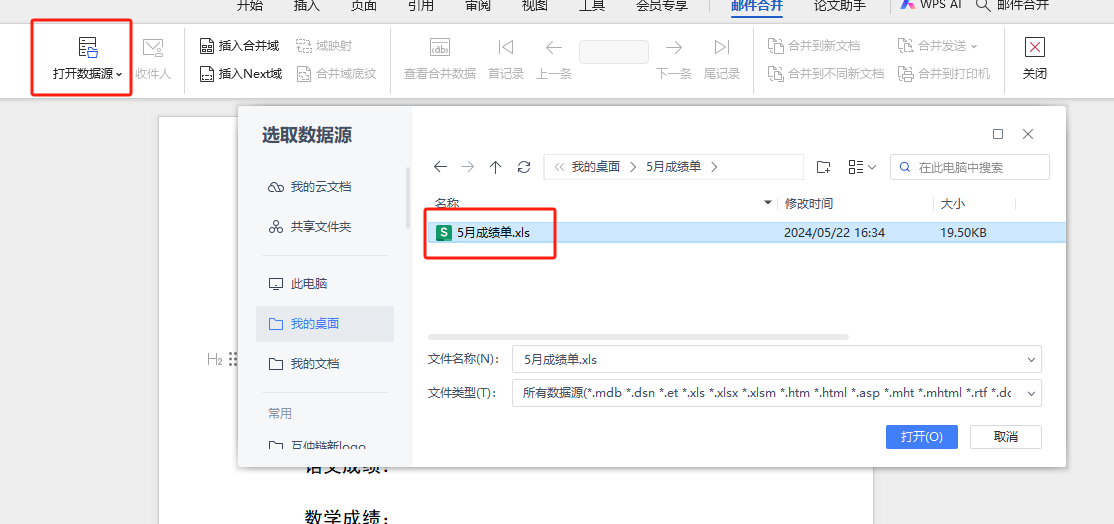
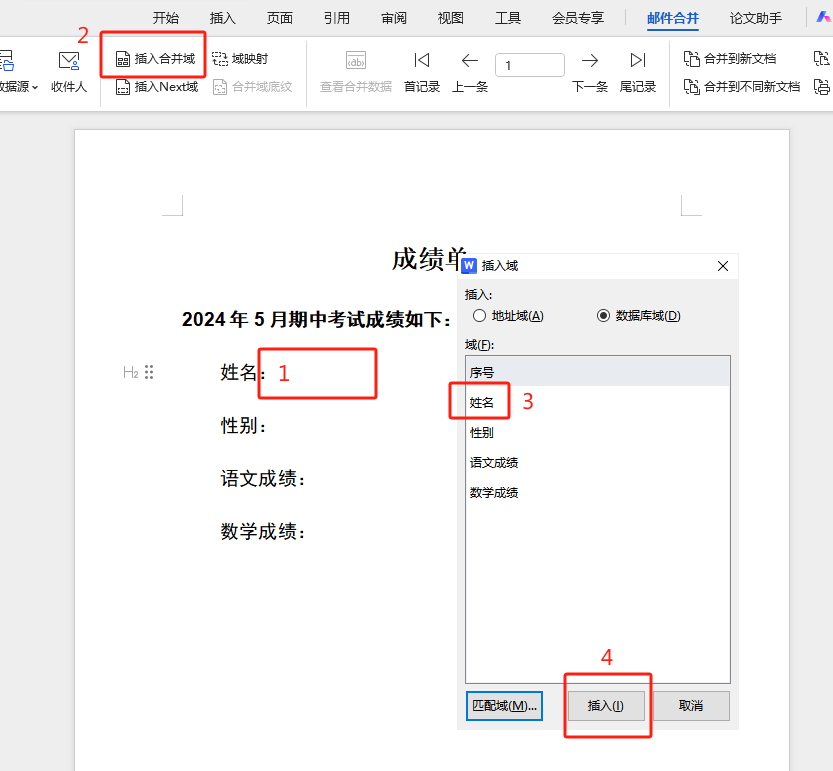
全部插入完成后,如下图所示,这时可以点击“查看合并数据”来检查生成的效果。也可以进行数据切换。
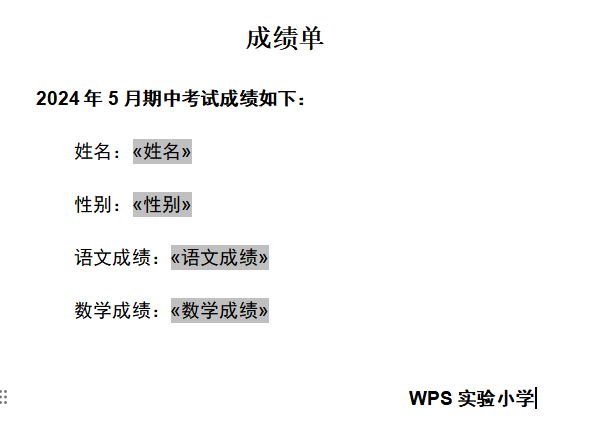
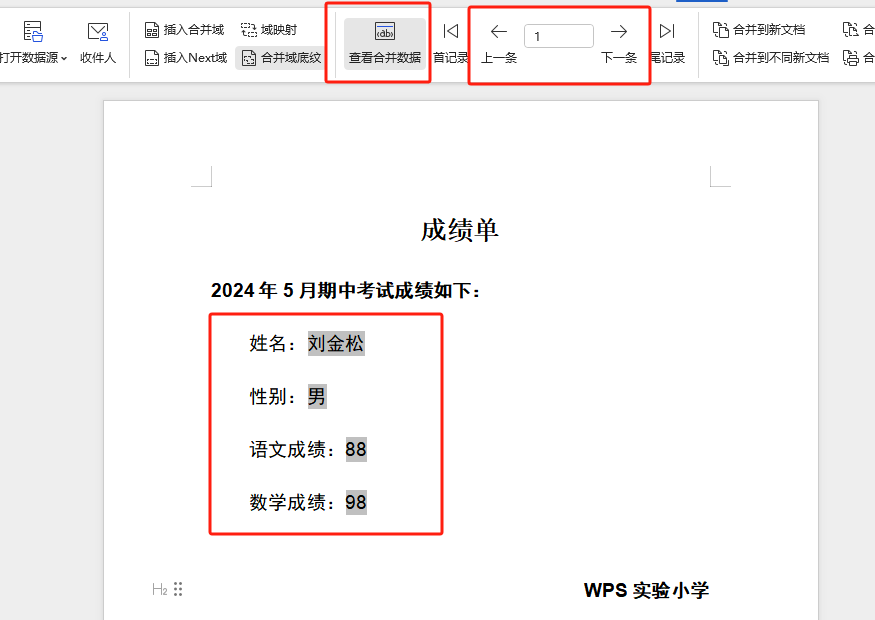
最后一步就是批量生成导出,这里可以根据需求选择全部数据合并到同一个文档,还是每个数据单独合并为1个文档,大家可以自己去尝试,熟悉了就会灵活使用。
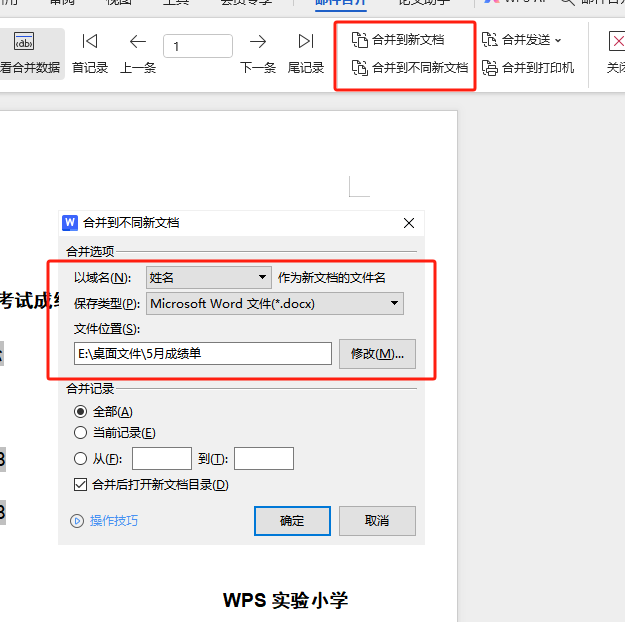
相信这个功能在日常工作产出中,都能很好的帮助到大家!!我的分享也到此结束咯。
WPS使用版本:2024夏季更新(16929) 使用系统说明:WIN10
WPS文字的“邮件合并”功能是提高工作效率的强大工具,特别适合需要处理大量文书的工作者。通过本文的学习,你可以轻松掌握这一功能,让你的工作更加高效、便捷。
原文链接:https://bbs.wps.cn/topic/33617

